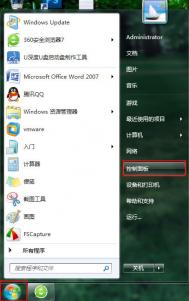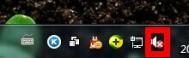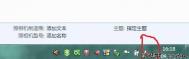解决win7音频服务未运行问题
1、点击周末左下角windows图标,选择控制面板选项,如下图所示:

2、进入控制面板后,把查看方式更改成大图标,找到管理工具图标,如下图所示:

3、打开服务界面后,右键点击Windows Audio服务,选择重新启动选项,如下图所示:


正常情况下完成以上操作就能解决win7音频服务未运行的问题,如果还是没能解决问题,那就需要进入设备管理器查看驱动是否安装正确或者是否需要更新。
Win7如何开启、取消磁盘碎片整理计划任务以便个性定制
磁盘碎片整理是我们使用电脑时,经常会使用到的一个操作,定期整理磁盘碎片,可以让我们的电脑运行的更加快速。在Win7系统中系统默认设置了磁盘碎片整理计划,有些用户不想按照系统的默认设置进行整理,该怎么办呢?
设置方法:
1、点击----,打开磁盘碎片整理程序。
2、点击,然后取消前面的勾选。
注: 如果你想开启磁盘碎片整理计划,不取消勾选就行了,并在计划配置里面设置好相关的选项就行了。

这就是取消或者是开启Win7磁盘碎片整理计划的方法了,如果你想自己定期整理磁盘碎片的话,那么就用这种方法,将系统默认设置的磁盘碎片整理计划取消吧。
win7系统在桌面上添加关机图标的方法
1、在win7系统桌面上,右键点击桌面空白处,在弹出的菜单中鼠标放至新建处选择快捷方式,如下图所示:

2、在创建快捷方式窗口中,我Tulaoshi.com们在对象的位置中输入shutdown –s –t 0指令,然后点击下一步按钮,如下图所示:

3、这时我们要给快捷方式命名,图老师小编就以关机为例,输入关机后,点击完成按钮,如下图所示:

4、此时回到系统桌面Tulaoshi.Com,我们可以看到创建了一个以关机命名的快捷方式,如下图所示:
(本文来源于图老师网站,更多请访问https://m.tulaoshi.com)
win7系统查看安装时间的诀窍
1、在win7系统桌面上,依次点击windows图标运行,如下图所示:

2、在打开的运行窗口中,输入cmd /k systeminfo | find "初始安装日期" ,按回车键执行。需要一提的是,命令中的双引号是英文状态下的双引号,而不是中文状态的双引号。如下图所示:
(本文来源于图老师网站,更多请访问https://m.tulaoshi.com)
3、随后,在打开的管理员命令界面中,我们便可以看到当前系统初始安装日期,如下图所示:

通过上面的操作,我们便可以查看win7系统安装时间,这样也可以为重装系统提供参考。
win7系统中通知区域的小喇叭图标不见了
1、找到桌面右下角任务栏上的小三角形图标(显示隐藏的图标),点击它,然后点击自定义,如下图所示:

2、在通知区域图标参数设置中,我们在图标处找到小喇叭图标,然后将它的行为改为显示图标和通知,然后点击确定按钮,如下图所示:

3、在正常情况下此时是可以在任务栏中看到计算机图标了,如果设置完成后还不显示,那我们再进行下面的操作,点击打开或关闭系统图标,如下图所示:

4、打开系统图标设置界面,我们将音量的系统图标改为打开,最后点击确定按钮,如下图所示:

win7系统中打不开注册表该怎么解决
&nTulaoshi.Combsp; 1、点击桌面左下角的开始按钮,然后点击运行,如下图所示:

2、在运行窗口中,输入gpedit.msc指令,点击确认按钮,如下图所示:

3、打开本地组策略编辑器后,打开用户配置中的管理模板文件夹,再打开系统文件夹,如下图所示:

4、在系统文件夹中找到阻止访问注册表编辑工具,双击打开它,如下图所示:

5、在阻止访问注册表编辑工具参数设置中,选中未配置,最后点击应用确定,如下图所示:

解决win7系统下设置个性开机音乐问题
1.把wav格式音乐文件放入计算机 – win7(C) – Media文件夹下面。如下图所示

2.点击开始菜单,打开控制面板。如下图所示

3.在打开的控制面板中,点击打开声音选项进入下一步操作。如下图所示

4.在打开的声音窗口,点击切换到声音项,点击程序时间下的Window登录再点击浏览(B)选择刚存放在文件夹中的音乐文件,点击确定完成操作。如下图所示